Tabla de Contenido
![]() Artículos Relacionados
Artículos Relacionados
Cómo anular el código de tiempo de pantalla en iOS 17/16/15
¿Cómo anular la contraseña de Tiempo en Pantalla en el iPhone si has olvidado la contraseña de Tiempo en Pantalla? Tiempo en Pantalla es una función ideal para muchos usuarios, especialmente para los que quieren restringir el tiempo de uso de determinadas aplicaciones en el dispositivo de sus hijos. Una vez que hayas activado esta función y establecido un código de acceso, tu hijo no podrá acceder al contenido o a la aplicación bloqueados sin el código de acceso. En el uso futuro de esta función, rara vez tendrás que utilizar el código de acceso. Eso hace que sea fácil olvidar el código de acceso. Por eso mucha gente busca formas de anular el código de acceso de la Hora en Pantalla en el iPhone o de restablecer el código de acceso de la Hora en Pantalla sin ID de Apple. Esta guía te mostrará algunas formas sencillas de hacerlo.
Tres formas de anular el código de acceso de Tiempo en Pantalla de un vistazo:
| 🔍Fijar | 💻Eficacia | 🧿Dificultad |
| 1️⃣EaseUS MobiUnlock | Desbloquea el código de Screen Time en cualquier momento sin ID de Apple. | Fácil de usar |
| 2️⃣Reset el código de acceso | Introduce la contraseña del ID de Apple para restablecer el código de acceso de Screen Time. | Superfácil |
| 3️⃣Restore el Dispositivo | Utiliza iTunes para restaurar el dispositivo iOS a su estado de fábrica. | Moderado |
Parte 1. Cómo anular el código de Screen Time sin ID de Apple
Apple ofrece soluciones para anular el código de acceso de la Hora de Pantalla en el iPhone, es decir, para restablecer o cambiar el código de acceso con tu ID de Apple. Pero este caso no funciona para todo el mundo porque siempre habrá gente que no recuerde su ID de Apple. Por ello, hemos preparado un software profesional de desbloqueo de iPhone, EaseUS MobiUnlock, para que puedas anular el código de Screen Time sin perder datos. Aparte de eso, también puedes utilizar este programa para hacer cosas como:
- Eliminar el código digital 4/6, Touch ID o Face ID del iPhone/iPad
- Eliminar el ID de Apple sin contraseña
- Anular el bloqueo de activación de iCloud
- Eliminar la encriptación de la copia de seguridad en iTunes
- Encuentra contraseñas almacenadas en tu iPhone
Si ya no quieres utilizar un código de acceso para Screen Time, ésta es la forma más sencilla de eliminar el código de acceso sin necesitar el ID de Apple a fondo. Y lo que es más importante, no se pierden datos al anularlo.
Debes asegurarte de que el futuro Buscar mi iPhone esté desactivado. Y aquí te explicamos cómo anular el código de acceso de Screen Time en el iPhone:
Paso 1. Instala e inicia EaseUS MobiUnlock en tu PC. Conecta tu iPhone al PC. Haz clic en "Desbloquear contraseña de tiempo de pantalla" en la página de inicio.

Paso 2. Cuando EaseUS MobiUnlock reconozca tu iPhone, pulsa el botón "Desbloquear ahora" para continuar.

Paso 3. EaseUS MobiUnlock empezará a desactivar el Tiempo de Pantalla en tu iPhone o iPad sin contraseña. Después de que muestre que el desbloqueo se ha realizado correctamente, puedes ir a configurar tu iPhone o iPad.

La función Desbloqueo de pantalla también se puede utilizar para restablecer de fábrica tu iPhone o iPad sin contraseña. Esto es genial si quieres borrar tu dispositivo pero no recuerdas el ID de Apple o la contraseña de Screen Time. Si tu Screen Time no funciona, puedes consultar lo siguiente:
5 formas de solucionar: El código de tiempo en pantalla no funciona
En esta guía, te explicaremos algunas razones por las que no funciona el código de tiempo de pantalla y compartiremos algunas soluciones eficaces para arreglarlo. Si te interesa, ¡vamos al grano!
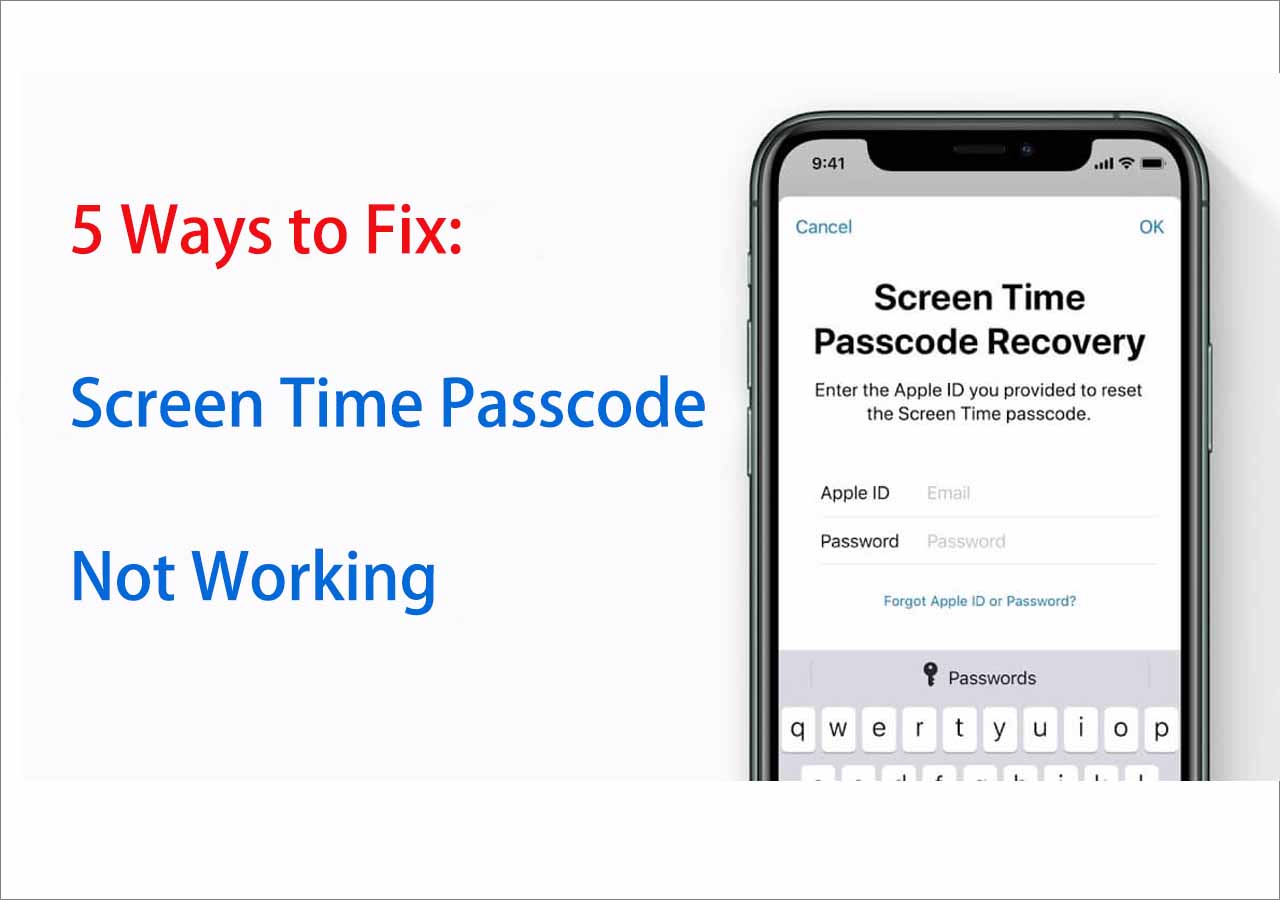
Parte 2. Cómo anular el código de tiempo en pantalla restableciendo
Además de la forma introducida anteriormente, puedes restablecer primero la contraseña de Tiempo en Pantalla y, a continuación, desactivar la función Tiempo en Pantalla para omitir el código de acceso de Tiempo en Pantalla del iPhone. Para proceder con este método, asegúrate de que recuerdas tu ID de Apple y tu contraseña.
A continuación te explicamos cómo anular la contraseña de Tiempo en Pantalla. En primer lugar, tienes que restablecer el código de acceso de Tiempo en Pantalla. Una vez que hayas restablecido el código de acceso, entonces podrás seguir el paso 2 para desactivar Tiempo en Pantalla en tu iPhone. Ahora, empecemos por restablecer el código de acceso de Tiempo en Pantalla en tu iPhone o iPad.
Paso 1. Restablece el código de tiempo de pantalla en tu iPhone o iPad.
1. Ve a los Ajustes.
2. Selecciona "Tiempo en pantalla" y, a continuación, "Cambiar contraseña de tiempo en pantalla".
3. Selecciona de nuevo "Cambiar contraseña de tiempo de pantalla".
4. Selecciona "¿Has olvidado el código?" y, a continuación, introduce las credenciales de tu ID de Apple.
5. Establece un nuevo código de acceso de Tiempo en Pantalla y verifícalo.

Paso 2. Desactiva el Tiempo de Pantalla en tu iPhone o iPad.
1. Ve a Ajustes, pulsa "Tiempo de pantalla".
2. Desplázate hacia abajo para pulsar "Desactivar tiempo de pantalla".
3. Introduce la nueva contraseña de Tiempo en Pantalla y pulsa de nuevo "Desactivar Tiempo en Pantalla" para confirmar.

Parte 3. Cómo restablecer los ajustes de fábrica de tu iPhone o iPad
Si no hay datos importantes almacenados en tu iPhone o iPad, puedes plantearte restablecer el dispositivo a su estado original. Así, podrás borrar todo, incluido el código de acceso de Tiempo en Pantalla, de tu iPhone o iPad.
Dependiendo de si has sincronizado tu dispositivo con iTunes, aquí tienes dos escenarios diferentes para utilizar iTunes para realizar un restablecimiento de fábrica.
Cómo eludir el código de Screen Time con iTunes.
1️⃣If has sincronizado tu dispositivo con iTunes:
Paso 1. Abre iTunes en tu ordenador y conecta tu iPhone o iPad.
Paso 2. Haz clic en el icono de tu dispositivo en la esquina izquierda de iTunes.
Paso 3. Haz clic en "Restaurar" en el panel derecho.
Paso 4. A continuación, tu dispositivo se restablecerá a sus valores de fábrica.

2️⃣If nunca has sincronizado tu dispositivo con iTunes:
Paso 1. Conecta tu iPhone o iPad al ordenador e inicia iTunes.
Paso 2. Pon tu iPhone o iPad en modo recuperación.
Paso 3. Una vez que hayas entrado en el modo de recuperación, verás la opción de Restaurar o Actualizar; elige "Restaurar".
Paso 4. Después, tu dispositivo se restablecerá a los ajustes de fábrica y podrás configurarlo de nuevo.

¿Conseguiste todos los métodos para eludir el código de tiempo de pantalla?
Estas son todas las soluciones sobre cómo anular el código de acceso de Screen Time. Esperamos que estas soluciones puedan ayudarte. Dependiendo de tu situación específica, puedes elegir la forma que mejor se adapte a tus necesidades. Si ninguna de estas dos soluciones funciona, intenta restablecer de fábrica tu iPhone o iPad con iTunes o EaseUS MobiUnlock. EaseUS MobiUnlock puede ayudarte a anular el código de acceso de Screen Time con un solo clic. Después, puedes establecer un nuevo código de acceso de Tiempo en Pantalla.
Preguntas frecuentes sobre cómo anular el código de tiempo en pantalla
Si tienes alguna pregunta sobre el tema de hoy - cómo anular el código de acceso de Tiempo en Pantalla cuando lo olvidas, puedes consultar las preguntas más frecuentes a continuación.
1. ¿Cómo anular el código de tiempo de pantalla en el iPhone?
Si tienes la contraseña del ID de Apple, puedes anular el código de acceso de Screen Time sin problemas. Si olvidas la contraseña de tu ID de Apple, se recomienda utilizar EaseUS MobiUnlock para desactivar la Hora en Pantalla sin contraseña.
2. ¿Cómo superar el código de acceso de Screen Time?
Los usuarios no pueden obtener el tiempo de pantalla pasado en el iPhone sin el código de acceso. Así que, técnicamente, no puedes recuperar la contraseña de Tiempo en Pantalla pasado si la olvidas. Sólo puedes eliminar o anular la contraseña de Tiempo en Pantalla.
3. ¿Cuántos intentos pueden tener los usuarios para desbloquear el Tiempo en Pantalla?
10 o más intentos. La mayoría de los usuarios consiguen 10 intentos para desbloquear el código de tiempo de pantalla de su iPhone cuando no lo recuerdan.
¡Comparte este post con tus amigos si te resulta útil!

